windows无法打开添加打印机拒绝访问怎么解决
- 分类:教程 回答于: 2022年06月02日 08:02:02
Windows无法连接到打印机拒绝访问怎么办?这是有使用Win10系统的用户遇到的问题,又不知道怎么解决,下面小编就给大家带来的解决Windows无法连接到打印机拒绝访问问题方法教程。
系统版本:windows10系统
品牌型号:华硕VivoBook14
方法
1、首先右键我的电脑---管理,打开管理的主页面;

2、打开计算机管理后,选择服务和应用程序----服务这个选项;

3、双击服务选项,打开服务选项,找到Print Spooler这个服务的选项;

4、下一步右键启动Print Spooler 这个服务选项,右键启动就可以啦;

5、下一步中 右键属性,打开Print Spooler这个服务的属性,将其启动的类型改为自动;
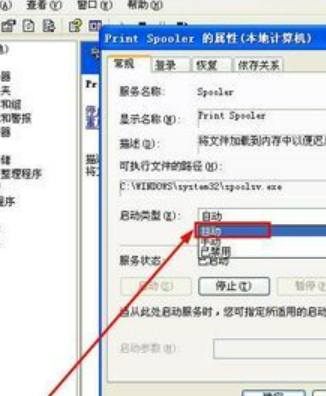
6.下一步打开本地用户和组的选项,选择用户这个选项;
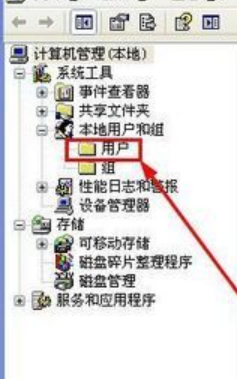
7、下一步双击用户这个选项找到Guest这个选项,这个账户是供来宾访问计算机的;
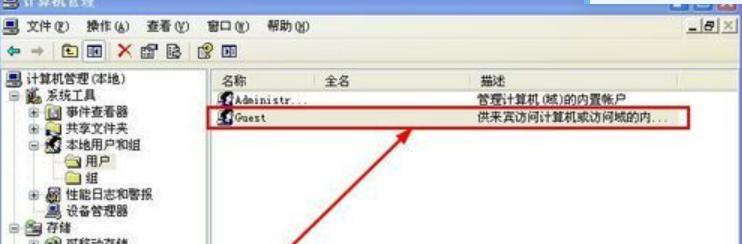
8、对Guest这个账户,右键属性选项,打开Guest账户的属性;
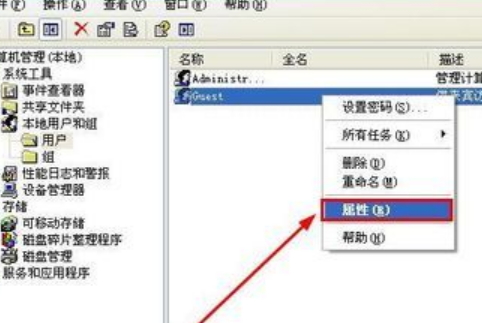
9、将其这个账户停用掉,同时也可以将用户不能更改密码和密码永久不过期前面的勾选上;
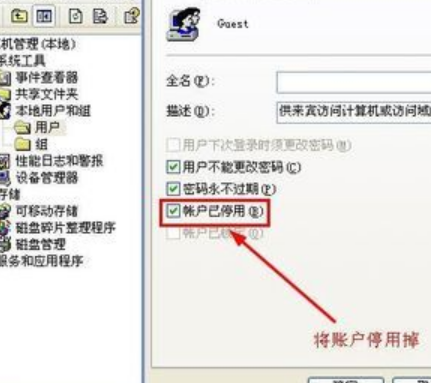
总结
以上就是小编分享给大家windows无法打开添加打印机的解决办法,希望对大家有帮助。
 有用
26
有用
26


 小白系统
小白系统


 1000
1000 1000
1000 1000
1000 1000
1000 1000
1000 1000
1000 1000
1000 1000
1000 1000
1000 1000
1000猜您喜欢
- 打印机驱动无法安装2015/06/04
- 电脑系统还原步骤2022/09/02
- 笔记本外接显示器,小编教你显示器外接..2018/05/14
- 小编教你xp升级win102017/10/18
- 电脑截屏有几种方法2023/03/03
- 最简单w7u盘系统安装教程2016/11/10
相关推荐
- 重装系统重新分区教程2022/10/26
- 笔记本重装系统教程什么2023/01/05
- 联想售后重装系统是正版的吗 怎么查看..2023/04/18
- 电脑快速重装系统网卡驱动..2023/04/17
- 如何在笔记本吧找到适合你的高性价比..2024/10/07
- 用ghost怎么重装系统教程2023/04/28














 关注微信公众号
关注微信公众号



